Soluciona el error SSL_ERROR_HANDSHAKE_FAILURE_ALERT
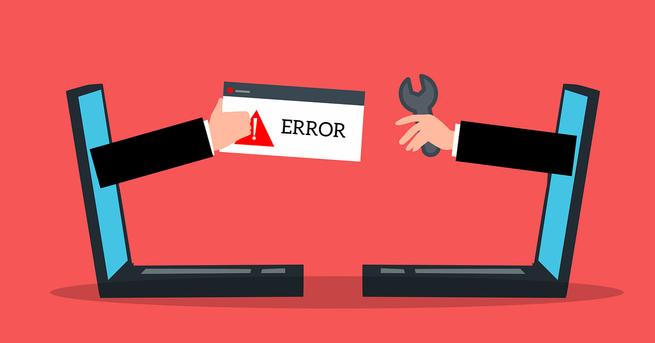
En ocasiones pueden aparecer fallos en el navegador que impiden entrar correctamente en una web o empieza a ir lento. En este artículo vamos a tratar el error SSL_ERROR_HANDSHAKE_FAILURE_ALERT. Vamos a explicar por qué aparece, qué significa y, lo más importante, qué podemos hacer para solucionarlo en Chrome. Este problema aparece por un error al intentar establecer una conexión con un sitio web.
Qué es el fallo SSL_ERROR_HANDSHAKE_FAILURE_ALERT
Es un problema que puedes encontrarte tanto en Firefox como en Chrome. Esto aparece porque el cliente (nuestro ordenador) no se conecta correctamente con el servidor (la página a la que intentamos entrar) mediante SSL, que es el protocolo de conexión segura para que los datos viajen cifrados y no queden expuestos.
Si aparece este problema no vamos a poder entrar con normalidad en una página. Puede ocurrir en cualquier momento, tanto en un sitio en concreto como en varios. Nos aparece un mensaje de alerta con el código SSL_ERROR_HANDSHAKE_FAILURE_ALERT que nos indica que efectivamente estamos ante este tipo de problemas.
¿Por qué aparece esto? No hay un motivo único, pero generalmente se debe a un problema con el navegador. Por ejemplo debido a la caché, tener el programa desactualizado o debido a los certificados del navegador. En este caso tendríamos que centrarnos en Firefox y Chrome y corregir el problema.
Pero también puede ser debido a algún error con nuestro equipo. Por ejemplo si la conexión de Internet no funciona bien, si Windows está desactualizado o una actualización ha quedado sin finalizar y ahora genera conflictos, etc. Aquí tendríamos que llevar a cabo algunas comprobaciones más a nivel de sistema.
Cómo solucionar el problema
Por suerte tenemos diferentes opciones para poder corregir el error SSL_ERROR_HANDSHAKE_FAILURE_ALERT del navegador y poder entrar con normalidad en la página web donde tenemos problemas. Es algo que podemos aplicar sin importar si estamos usando Chrome, Firefox o cualquier otra aplicación donde haya aparecido este código. Vamos a partir de que ya has probado la primera medida que siempre debemos hacer: reiniciar el ordenador y el navegador.
Verificar que el navegador está actualizado
Algo muy importante es comprobar si el navegador está actualizado correctamente. Muchos de los problemas de este tipo vienen por tener una versión obsoleta. Puede crear conflicto con el sistema operativo o no poder acceder correctamente a las páginas que intentamos visitar. Lo debes comprobar tanto en Chrome como en Firefox y el proceso es similar.
En el caso de Chrome, tienes que entrar en el menú de arriba a la derecha, pinchas en Ayuda y posteriormente vas a Información de Google Chrome. Automáticamente verás cuál es la versión que tienes instalada y, en caso de que haya alguna más reciente, la podrás agregar de una manera sencilla.

Si tienes Mozilla Firefox instalado, el procedimiento es básicamente el mismo. Tienes que ir al menú de arriba a la derecha, pinchar en Ayuda y en Acerca de. Allí aparecerá automáticamente una pequeña ventana donde indicará si está o no actualizado y, en caso de que haya alguna versión más reciente, la agregará.
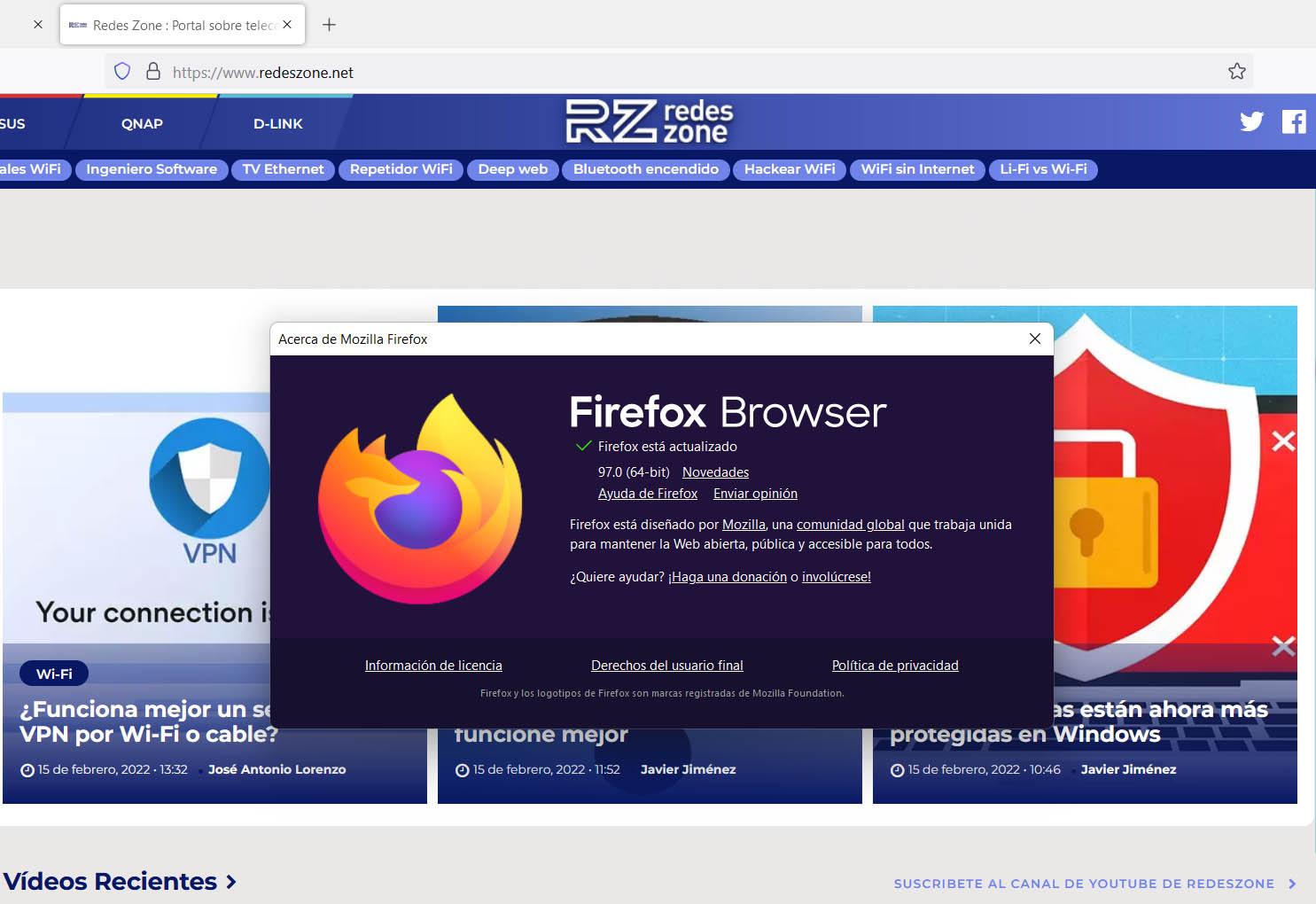
Borrar la caché y datos
Uno de los motivos principales por los que aparece el error SLL_ERROR_HANDSHAKE_FAILURE_ALERT es por la caché del navegador. También lo es por los datos que se van almacenando cada vez que visitamos una página web o iniciamos sesión en algún servicio online.
Por tanto, lo que hay que hacer en este caso es borrar tanto la caché como los datos. En el caso de Chrome hay que entrar en el menú de arriba a la derecha, vamos a Configuración, pinchamos en Seguridad y privacidad y en Borrar datos de navegación. Hay que asegurarse de marcar las diferentes casillas y darle a Borrar datos.

Eliminar certificados
Otra causa particular de este error es que haya algún problema con los certificados. Los podemos eliminar y ver si de esta forma se soluciona el error. Si has instalado algún certificado, puede que alguno esté corrupto y por eso aparezca este molesto fallo al entrar en una web.
En Chrome tienes que ir nuevamente al menú, entras en Configuración, Seguridad y privacidad y, allí, pinchar en Seguridad. Se abrirá una nueva ventana y nos interesa donde pone Gestionar certificados.
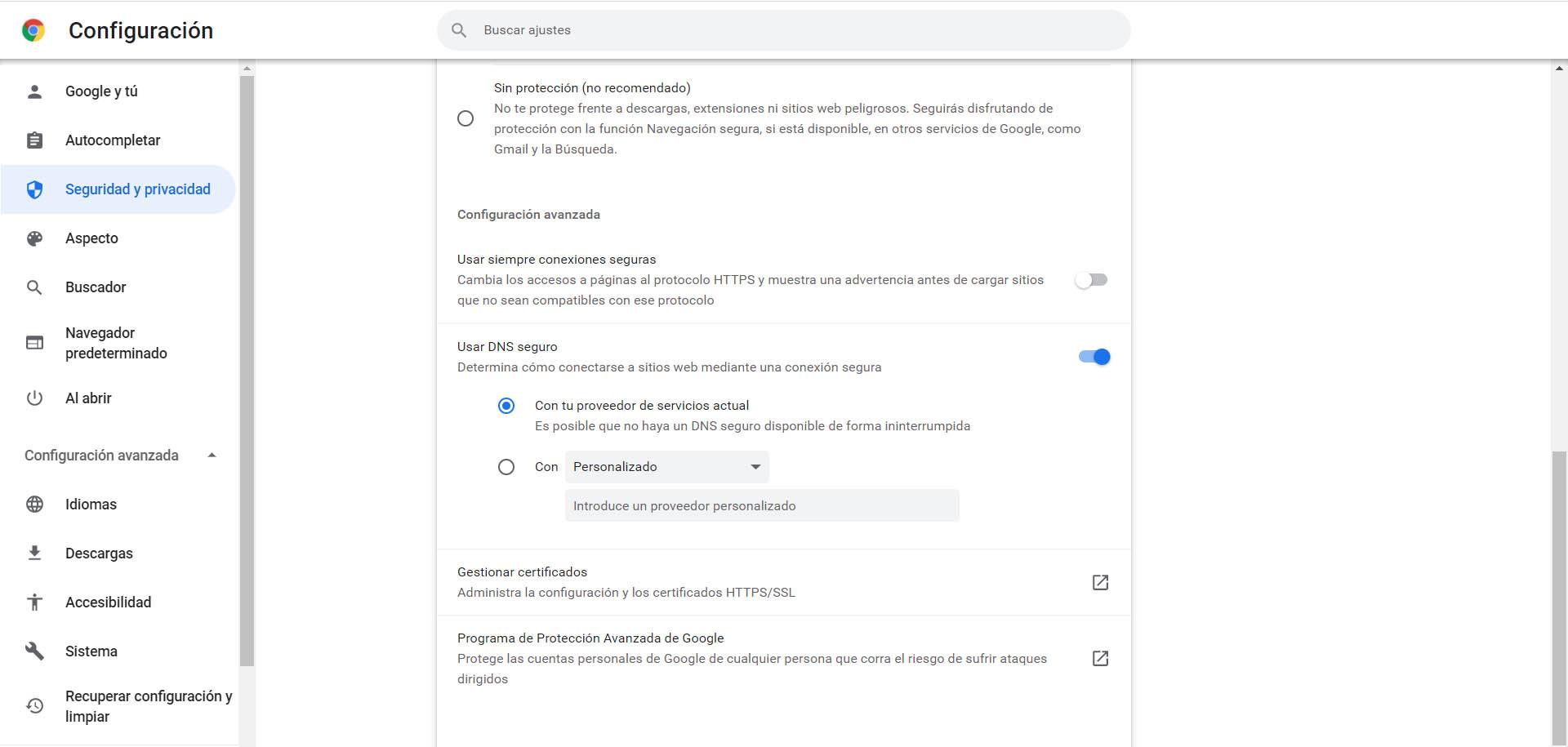
Al pinchar allí se abrirá una nueva ventana donde aparecerán todos los certificados que tienes. Si ves que alguno puede ser problemático, puedes darle a Quitar.
En Firefox tienes que ir a Ajustes, entras en Privacidad y seguridad y bajas hasta el apartado de Certificados. Le das a Ver certificados y también se desplegará una pequeña ventana nueva con todos ellos y donde podrás eliminar el que creas que pueda estar causando problemas al navegar.
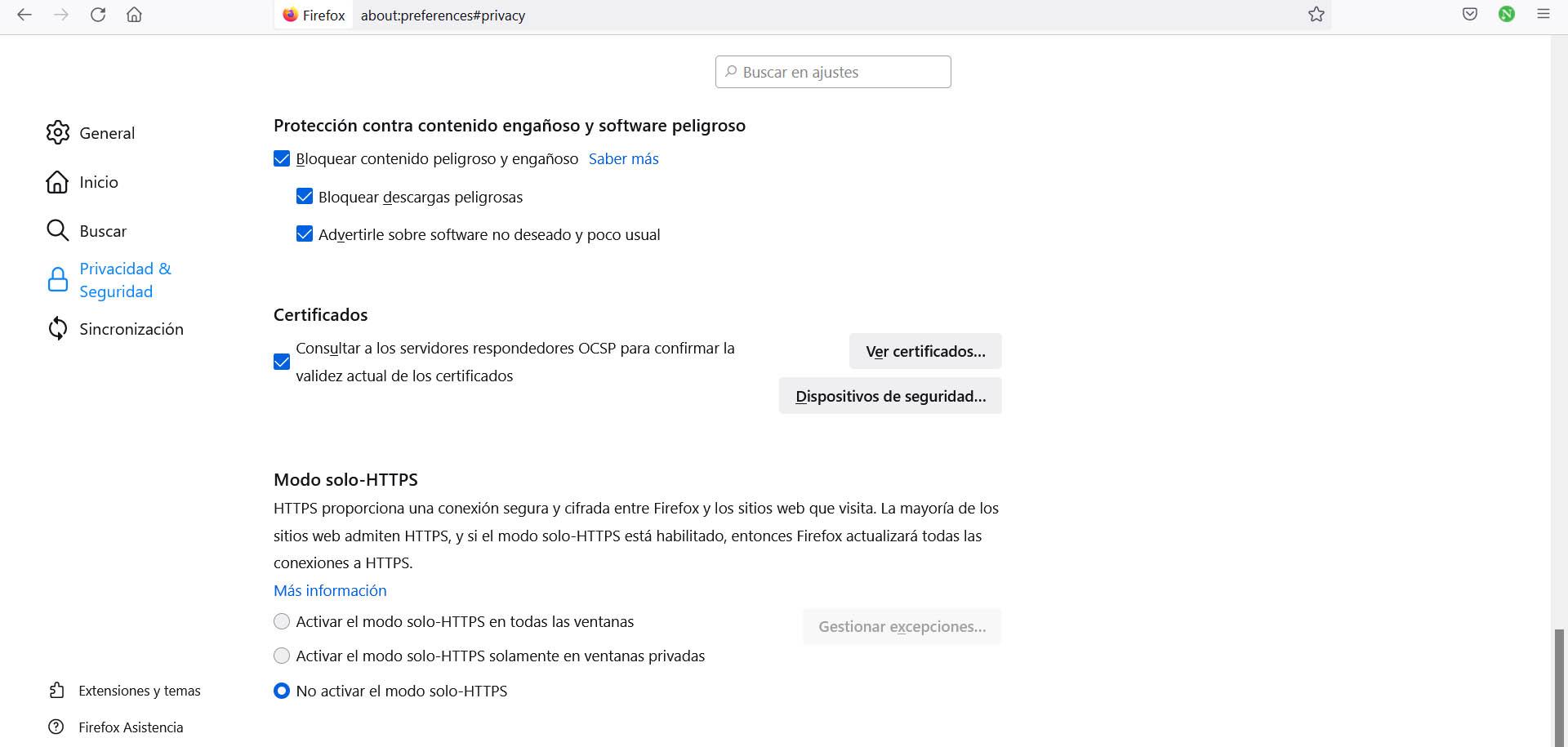
Comprobar que funciona bien Internet
Nos hemos centrado en algunos pasos a realizar en el navegador, ya que lo normal es que sea un problema de este programa, pero también hay que observar aspectos de la conexión y del propio dispositivo. Por tanto, algo que debemos hacer es comprobar que la conexión de Internet realmente funciona bien y que no hay ningún problema que provoque cortes o pérdida de velocidad.
Puedes hacer un test de velocidad o abrir cualquier otra herramienta que se conecte a la red y ver si funciona bien. Así verás si has podido perder la señal del Wi-Fi o por algún motivo no funciona correctamente el cable de red. Al menos, podrás descartar que Internet funciona bien y no es esa la causa del problema con SSL_ERROR_HANDSHAKE_FAIULURE_ALERT.
Ver si hay alguna actualización de Windows pendiente
Es esencial tener siempre el sistema operativo actualizado con las últimas versiones. Solo así podrás disfrutar de las últimas mejoras, pero también corregir cualquier problema que pueda aparecer. Esto también puede aplicarse a la hora de navegar por Internet o conectarnos a alguna aplicación o página web.
Debes ver si tienes todo actualizado y actualizarlo si hiciera falta. Puedes ir a Inicio, entras en Configuración y vas a Windows Update. Te llevará automáticamente a la página para comprobar qué versión tienes instalada y si hiciera falta comenzará a descargar los archivos necesarios y los podrás instalar seguidamente.

Devolver el navegador a los valores predeterminados
Si todo esto no ha tenido ningún efecto positivo y sigues teniendo problemas en Chrome o Firefox para entrar en páginas web, lo mejor es que pruebes a restaurar los valores predeterminados del programa. Si por ejemplo has tocado algo en la configuración o has instalado algún complemento y ha provocado algún fallo, puedes solucionarlo de esta forma.
En el caso de Chrome tienes que ir al menú de arriba a la derecha, entras en Configuración y vas a Configuración avanzada. Allí verás el apartado de Recuperar configuración y limpiar. Pinchas ahí y sigues el proceso para dejar el navegador tal y como venía cuando lo instalaste por primera vez.
Por tanto, si te encuentras con el problema SSL_ERROR_HANDSHAKE_FAILURE_ALERT, puedes llevar a cabo estos pasos que hemos mencionado para intentar solucionarlo. Lo normal es que se deba a un problema con el navegador, por lo que ahí puede estar la solución. No obstante, también podría ser un error de la conexión o del sistema y tendrás que corregirlo.
El artículo Soluciona el error SSL_ERROR_HANDSHAKE_FAILURE_ALERT se publicó en RedesZone.
Powered by WPeMatico


